【CDBurnerXP下載】CDBurnerXP中文版 v4.5.8.7128 64位綠色版
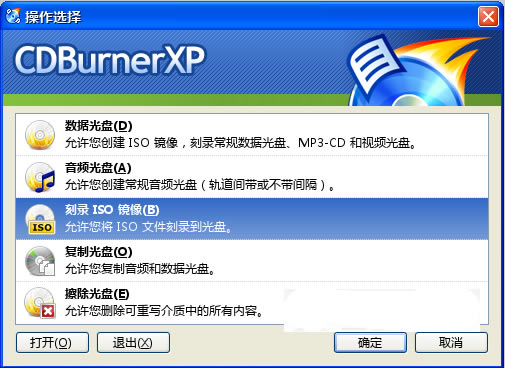
- 軟件類型:系統軟件
- 軟件語言:簡體中文
- 授權方式:免費軟件
- 更新時間:2024-09-20
- 閱讀次數:次
- 推薦星級:
- 運行環境:WinXP,Win7,Win10,Win11
軟件介紹
CDBurnerXP是一款簡單實用的光盤刻錄軟件,它的主要功能就是幫助用戶制作各種CD和DVD關盤,支持將各種類型的文件刻錄到光盤中。CDBurnerXP操作很方便,而且功能也是完全免費的,有需要的用戶敬請下載。
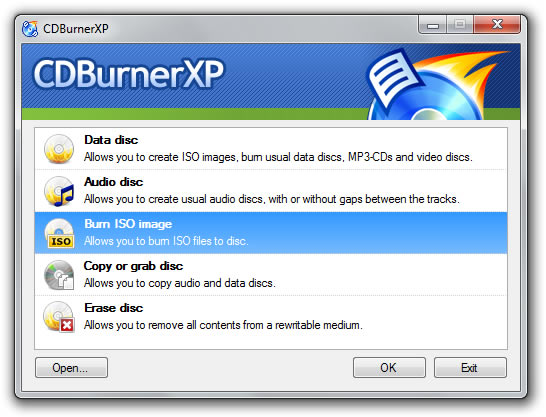
CDBurnerXP特色功能
創建數據 CD/DVD
在 CD-R/CD-RW/DVD+R/DVD-R/DVD+RW/DVD-RW/DVD-RAM/BD/HD-DVD(包括雙層媒體)上刻錄任何數據。
支持將數據刻錄到永久備份的 M-Discs,它保證長達 1000 年的數據保留。
刻錄 MP3-CD 以在單張光盤上保存多個音頻文件
創建可引導光盤
跨盤:使數據跨越在多張光盤上
刻錄過程后自動校驗寫入的數據
使用內部瀏覽器添加文件或用直觀的懸浮框直接從任何 Windows 資源管理器窗口拖放文件
保存您的編輯區以創建備份
在緩沖欠載保護下隨意刻錄
導入先前的(ISO 9660)區段并編輯 CD/DVD 上的現有文件結構
快速完整擦除光盤
復制數據光盤(無法繞過版權保護)
獲取刻錄機和光盤信息
創建音頻-CD
從以下格式創建音頻-CD: MP3, WAV, OGG, FLAC, WMA, APE, MPC, WV (WavPack)
從現有音頻 CD 直接添加單個或多個音軌到編輯區,而不用預先翻錄音軌(添加 CDA-文件)
用集成的音頻播放器播放音頻文件
支持無間隔音頻-CD(光盤一次刻錄模式)
導入 M3U 或 WPL 播放列表或 Nero 音頻編輯區(NRA)
對回放增益的支持
對 CD-文本的支持
導入 CUE 單
將音頻編輯區作為 M3U 列表和節目單導出
創建混合模式的光盤
ISO 功能
將 ISO 文件刻錄到 CD
創建您自己的 ISO 文件
將 BIN 和 NRG 文件轉換為 ISO
將 CD/DVD 作為 ISO 文件保存到光盤
其他功能
數據和音頻光盤的簡易封面打印功能
光雕集成
命令行版本
支持大多數 IDE、USB、固件和 SCSI 驅動器
集成可使受限用戶訪問驅動器的選項
多語言界面
聯機更新
CDBurnerXP安裝步驟
一、在本站下載最新版的cdburnerxp安裝包,雙擊打開。
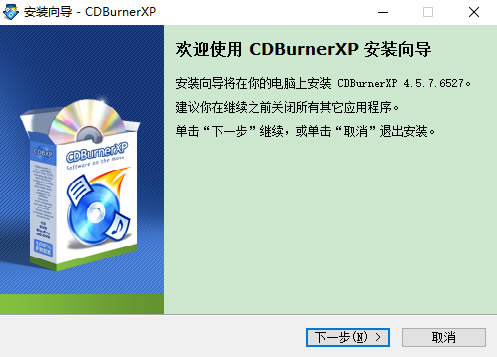
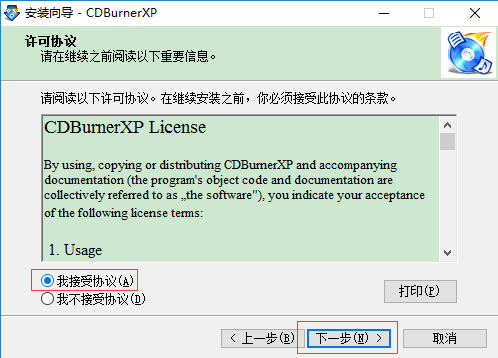
二、點擊接受【協議】,之后點擊【瀏覽】,選擇軟件的安裝路徑;或者直接點擊【下一步】,軟件會安裝在默認的位置。
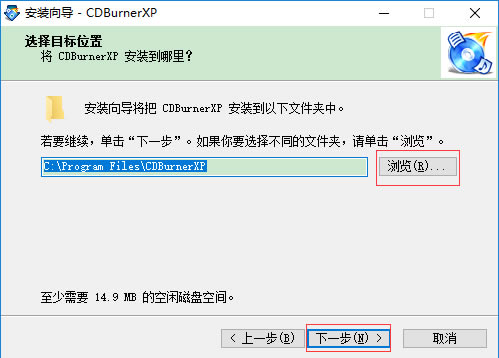
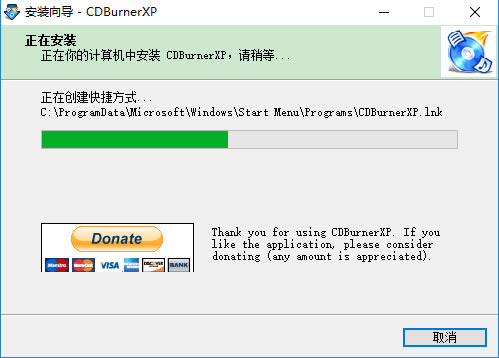
三、耐心等待軟件安裝完畢,點擊【完成】就可以啦。
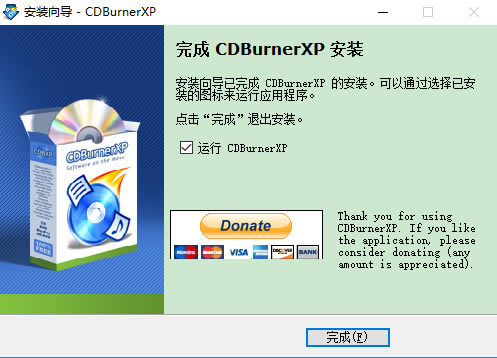
CDBurnerXP使用教程
刻錄ISO 鏡像到光盤
ISO 鏡像文件包含完整的文件結構。該結構即可提取,也可直接刻錄到光盤。請參見幫助文件的創建 ISO 鏡像部分以獲得如何創建它們的更多信息。
要刻錄 ISO鏡像,請在啟動時選擇相應的選項:
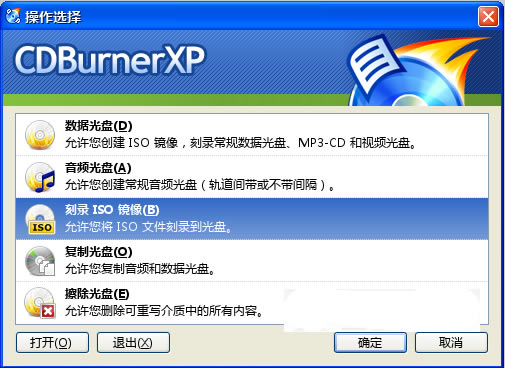
在接下來的對話框中,請用打開按鈕選擇文件。
一旦您選擇了一個有效的 ISO鏡像,請單擊“刻錄ISO鏡像”按鈕。
注意:通常,您可為 ISO鏡像指定結束光盤和光盤一次寫入。
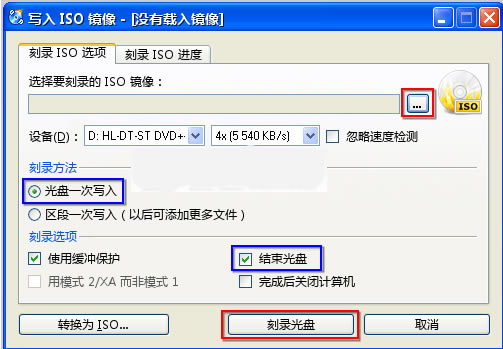
將鏡像轉換為 ISO
其他鏡像格式也存在并被廣泛使用。您可以通過上面所示窗口左下方的按鈕,將 .bin 或 .nrg 文件轉換為 ISO,這樣您就能用 CDBurnerXP 刻錄它們。該對話框還可以從文件→轉換 ISO 鏡像訪問。將會出現一個文件選擇對話框,這樣您就能定位并選擇要轉換的文件。之后就會顯示下面的窗口,您可以在那里選擇 ISO鏡像保存的位置。單擊“轉換為ISO”按鈕以啟動該過程。
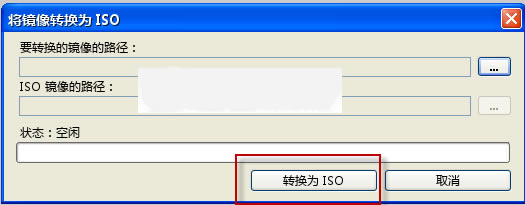
在 CDBurnerXP 的老版本中,您可以通過在數據光光盤區中選擇文件→從 ISO 文件寫入光盤來打開該對話框。
CDBurnerXP常見問題
為什么刻出的 DVD 不能在 DVD 播放器里播放?
您需要使用 UDF 文件格式刻錄視頻-DVD,只有 CDBurnerXP 4.0 和更高版本支持(“文件”→“DVD 視頻布局”)。
我需要管理員權限來使用 CDBurnerXP 嗎?
不必。在安裝時會給您允許非管理員用戶刻錄 CD 的選項。
我擦除了光盤,但內容還在那兒?
Windows 有時會積極緩存光盤上的數據,所以“Windows 資源管理器”會顯示不復存在的文件。請嘗試彈出再插入光盤,如果不起作用,還可以將光盤放到另一個設備里。
我可以刻錄大于 4GB 的文件嗎?
可以,只要您使用 UDF 文建系統。
為什么多字節字符不能在刻出的 CD 上正確顯示?
只有 CDBurnerXP 4.0 和更高版本才支持。
我如何刻錄一張 CD 的多份副本?
對此沒有專門的集成功能,但您可以在完成刻錄過程后,單擊“刻錄光盤”按鈕以用相同的內容創建新的 CD 副本。

